本ページ内には広告が含まれます
ここではiPadのデフォルトのメールアプリを「Yahoo!メール」に変更・設定する方法を紹介しています。
![]() iPadのデフォルトのメールアプリを、アップルの標準「メール」アプリからヤフージャパン社が提供する「Yahoo!メール」に変更します。
iPadのデフォルトのメールアプリを、アップルの標準「メール」アプリからヤフージャパン社が提供する「Yahoo!メール」に変更します。
iPadのデフォルトメールアプリを「Yahoo!メール」に設定することで、「連絡先」アプリなどから新規メール作成画面を表示する場合に「Yahoo!メール」アプリで表示することができます。
* iPadでデフォルトメールアプリを「メール」以外に変更するには「iPadOS14」が必要です。
目次:
![]() iPadに「Yahoo!メール」アプリをインストールする
iPadに「Yahoo!メール」アプリをインストールする
![]() iPadのデフォルトのメールアプリを「Yahoo!メール」に変更する
iPadのデフォルトのメールアプリを「Yahoo!メール」に変更する
iPadのデフォルトのメールアプリを「Yahoo!メール」に変更するには、App Storeから「Yahoo!メール」アプリをダウンロードしてインストールする必要があります。

価格:無料
iPadで「App Store」を起動します。「Yahoo!メール」アプリのダウンロード画面から「入手」をタップして認証を行うことで、iPadに「Yahoo!メール」アプリをインストールできます。
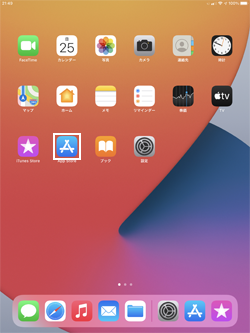
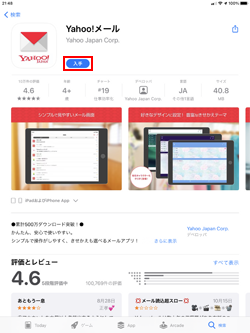
iPadのデフォルトのメールアプリを「Yahoo!メール」に変更することで、「連絡先」アプリから新規メール作成画面を表示した場合などに「Yahoo!メール」アプリで表示することができます。
1. iPadの「設定」アプリから「Yahoo!メール」を選択する
iPadで「設定」アプリを起動し、一覧から「Yahoo!メール」を選択して「デフォルトのメールApp」をタップします。
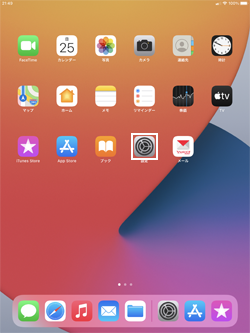
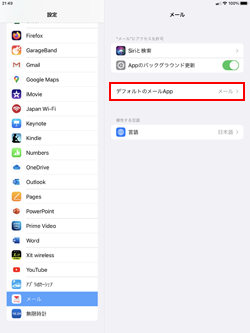
2. 「デフォルトのブラウザApp」で「Yahoo!メール」にチェックする
「デフォルトのメールApp」画面ではデフォルトメールアプリに設定可能なアプリが一覧表示されます。一覧から「Yahoo!メール」を選択することで、デフォルトのメールアプリを「Yahoo!メール」に変更できます。
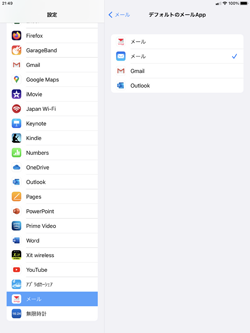
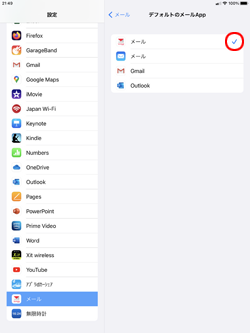
![]() iPadのデフォルトのメールアプリが「Yahoo!メール」に変更される
iPadのデフォルトのメールアプリが「Yahoo!メール」に変更される
iPadの「連絡先」アプリから新規メール作成画面を表示した場合などに「Yahoo!メール」が起動・表示されるようになります。
なお、iPadのデフォルトのメールアプリを「メール」に戻したい場合は、「設定」から「Yahoo!メール」を選択し、「デフォルトのメールApp」画面で「メール」にチェックします。
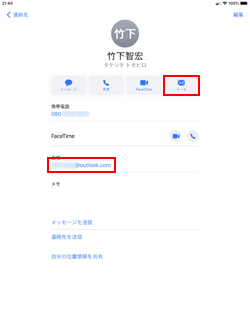
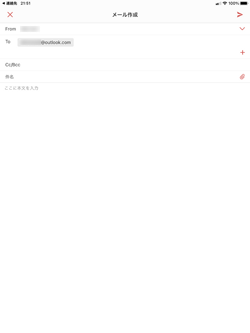
【Amazon】人気のiPhoneランキング
更新日時:2025/12/12 12:00
【Amazon】人気のKindleマンガ
更新日時:2025/12/13 10:00